Funkcja Excel VAR.P
Połączenia Funkcja WAR.P oblicza wariancję na podstawie całej populacji.
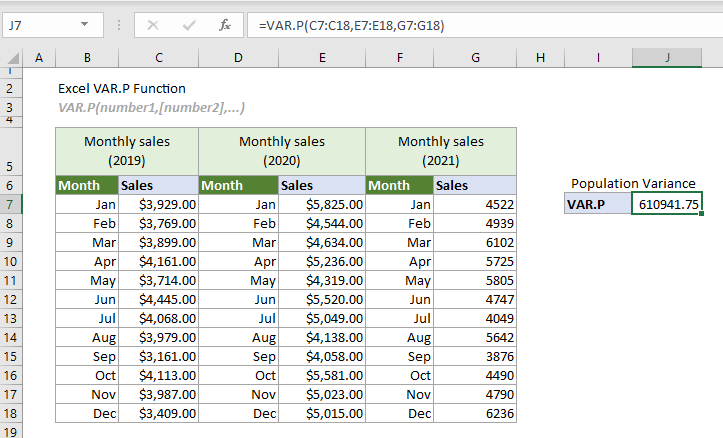
Funkcje wariancji Excel
W poniższej tabeli wymieniono wszystkie funkcje programu Excel dotyczące wariancji i uwagi dotyczące ich użycia, które mogą pomóc w wyborze tego, który najlepiej odpowiada Twoim potrzebom.
| Imię | Typ danych | Tekst i logika w referencjach |
| VAR | Próba | Zignorowano |
| VAR.S | Próba | Zignorowano |
| WARIA | Próba | oceniano |
| WARIANCJA | Populacja | ignorować |
| VAR.P | Populacja | Zignorowano |
| WARPA | Populacja | oceniano |
Składnia
VAR.P(number1, [number2], ...)
Argumenty
- Number1 (wymagane): Pierwsza liczba lub odniesienie użyte w obliczeniach.
- Numer 2, ... (wymagane): Druga i więcej liczb lub odnośników użytych w obliczeniach.
Uwagi
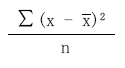
 jest średnią próbki.
jest średnią próbki.Wartość zwracana
Zwraca wartość liczbową.
Przykład
Poniższa tabela przedstawia osobno miesięczną sprzedaż za lata 2019, 2020 i 2021. Zakładając, że miesięczna sprzedaż za te trzy lata to cała populacja. Aby obliczyć wariancję na podstawie całej populacji, możesz zastosować funkcję WARIANCJA.P w następujący sposób.
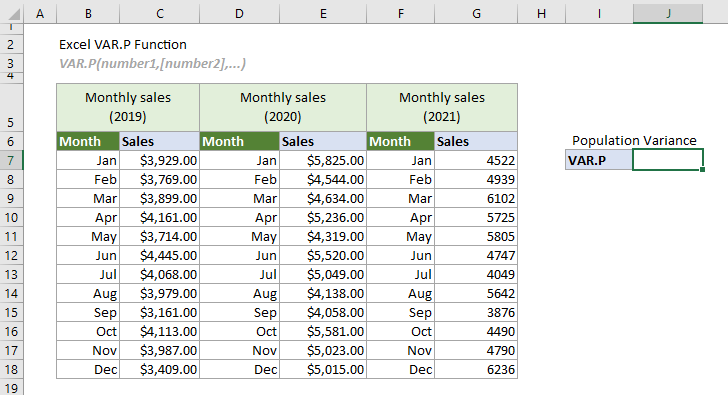
Wybierz komórkę (w tym przypadku mówi J7), wprowadź poniższą formułę i naciśnij wchodzić klawisz, aby uzyskać wynik.
=VAR.P(C7:C18,E7:E18,G7:G18)
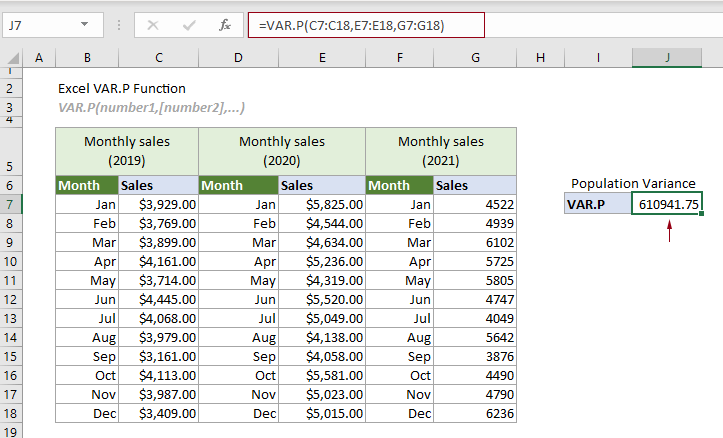
Uwaga: Argumenty w powyższej formule są dostarczane jako trzy zakresy komórek. Można jednak również wprowadzić liczby bezpośrednio w funkcji jako pojedyncze liczby lub tablice liczbowe.
Powiązane funkcje
Funkcja Excel VARA
Funkcja WARIANCJA oblicza wariancję na podstawie danej próbki.
Funkcja Excel VAR
Funkcja VAR oblicza wariancję na podstawie danej próbki.
Funkcja Excel ZMIENNA.S
Funkcja WARIANCJA.S oblicza wariancję na podstawie danej próbki.
Funkcja Excel VARP
Funkcja VARP oblicza wariancję na podstawie całej populacji.
Funkcja Excel VARPA
Funkcja VARPA oblicza wariancję na podstawie całej populacji.
Najlepsze narzędzia biurowe
Kutools dla programu Excel - pomaga wyróżnić się z tłumu
Kutools dla programu Excel oferuje ponad 300 funkcji, Pewność, że to, czego potrzebujesz, jest w zasięgu jednego kliknięcia...

Karta Office - Włącz czytanie i edycję na kartach w Microsoft Office (w tym Excel)
- Jedna sekunda, aby przełączać się między dziesiątkami otwartych dokumentów!
- Zmniejsz liczbę kliknięć myszą każdego dnia, pożegnaj się z dłonią myszy.
- Zwiększa produktywność o 50% podczas przeglądania i edytowania wielu dokumentów.
- Wprowadza wydajne karty do pakietu Office (w tym programu Excel), podobnie jak przeglądarki Chrome, Edge i Firefox.
